Criar um relatório do Intune a partir do feed OData com o Power BI
Este artigo explica como criar uma visualização treemap dos seus dados de Intune com Power BI Desktop que os utilizadores têm um filtro interativo. Por exemplo, o seu DIRETOR Financeiro poderá querer saber como a distribuição geral de dispositivos se compara entre dispositivos pertencentes à empresa e dispositivos pessoais. O treemap fornece informações sobre o número total de tipos de dispositivos. Pode rever o número de dispositivos iOS/iPadOS, Android e Windows pertencentes à empresa ou pessoais.
Descrição geral da criação do gráfico
Para criar este gráfico, irá:
- Instale Power BI Desktop se ainda não o tiver.
- Ligue-se ao modelo de dados Intune Data Warehouse e obtenha os dados atuais do modelo.
- Criar ou gerir as relações do modelo de dados.
- Crie o gráfico com dados da tabela de dispositivos .
- Crie um filtro interativo.
- Ver o gráfico concluído.
Uma nota sobre tabelas e entidades
Trabalha com tabelas no Power BI. Uma tabela contém campos de dados. Cada campo de dados tem um tipo de dados. O campo só pode conter dados do tipo de dados. Os tipos de dados são números, texto, datas, etc. As tabelas no Power BI preenchem com dados históricos recentes do seu inquilino quando carrega o modelo. Embora os dados específicos mudem com o tempo, a estrutura da tabela não será alterada, a menos que o modelo de dados subjacente seja atualizado.
Pode ficar confuso com a utilização do termo entidade e tabela. O modelo de dados é acessível através de um feed OData (Open Data Protocol). No universo do OData, os contentores chamados tabelas no Power BI são denominados entidades. Estes termos referem-se ao mesmo conteúdo que contém os seus dados. Para obter mais informações sobre o OData, consulte a Descrição Geral do OData.
Instalar Power BI Desktop
Instale a versão mais recente do Power BI Desktop. Pode transferir Power BI Desktop a partir de PowerBI.microsoft.com.
Ligar ao feed OData do Intune Data Warehouse do seu inquilino
Observação
Precisa de permissão para Relatórios no Intune. Para obter mais informações, veja Autorização.
Selecione Relatórios>Intune Armazém> dedados armazém de dados.
Copie o URL do feed personalizado. Por exemplo:
https://fef.tenant.manage.microsoft.com/ReportingService/DataWarehouseFEService?api-version=v1.0Abra o Power BI Desktop.
Na barra de menus, selecione Ficheiro>Obter Dados>Feed Odata.
Cole o URL do feed personalizado, que copiou do passo anterior, na caixa URL na janela feed OData .
Selecione Básico.
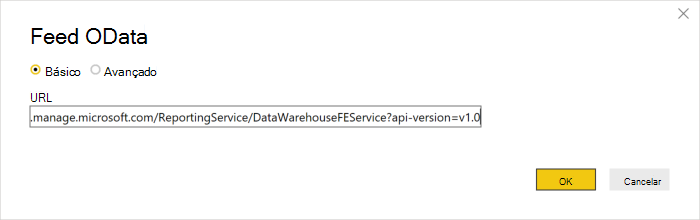
Selecione OK.
Selecione Conta da organização e, em seguida, inicie sessão com as suas credenciais de Intune.

Selecione Conectar. O Navegador irá abrir e mostrar-lhe a lista de tabelas no Intune Data Warehouse.

Selecione os dispositivos e as tabelas ownerTypes . Selecione Carregar. O Power BI carrega dados para o modelo.
Create a relationship
Pode importar várias tabelas para analisar não só os dados numa única tabela, mas também dados relacionados entre tabelas. O Power BI tem uma funcionalidade chamada deteção automática que tenta localizar e criar relações automaticamente. As tabelas na Data Warehouse foram criadas para funcionar com a funcionalidade de deteção automática no Power BI. No entanto, mesmo que o Power BI não encontre automaticamente as relações, ainda pode gerir as relações.
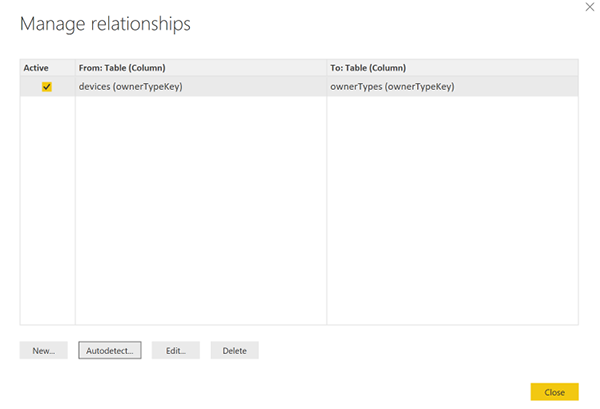
- Selecione Gerenciar Relações.
- Selecione Detetar automaticamente... se o Power BI ainda não tiver detetado as relações.
A relação é apresentada numa coluna De para uma coluna Para. Neste exemplo, o campo de dados ownerTypeKey na tabela de dispositivos liga ao campo de dados ownerTypeKey na tabela ownerTypes . Utilize a relação para procurar o nome simples do código do tipo de dispositivo na tabela de dispositivos .
Criar uma visualização treemap
Um gráfico treemap mostra dados hierárquicos como caixas dentro de caixas. Cada ramo da hierarquia é uma caixa que contém caixas mais pequenas que mostram submarcas. Pode utilizar o Power BI Desktop para criar um treemap dos seus dados de inquilino Intune que mostra quantidades relativas de tipos de fabricantes de dispositivos.

- No painel Visualizações , localize e selecione Treemap. O gráfico Treemap será adicionado à tela do relatório.
- No painel Campos , localize a
devicestabela. - Expanda a
devicestabela e selecione omanufacturercampo de dados. - Arraste o
manufacturercampo de dados para a tela do relatório e largue-o no gráfico Treemap . - Arraste o
deviceKeycampo de dados dadevicestabela para o painel Visualizações e largue-o na secção Valores na caixa com o nome Adicionar campos de dados aqui.
Tem agora um elemento visual que mostra a distribuição de fabricantes de dispositivos na sua organização.
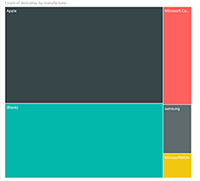
Adicionar um filtro
Pode adicionar um filtro ao treemap para poder responder a perguntas adicionais com a sua aplicação.
Para adicionar um filtro, selecione a tela do relatório e, em seguida, selecione o ícone Segmentação de Dados (
 ) em Visualizações. A visualização da Segmentação de Dados vazia será apresentada na tela.
) em Visualizações. A visualização da Segmentação de Dados vazia será apresentada na tela.No painel Campos , localize a
ownerTypestabela.Expanda a
ownerTypestabela e selecione oownerTypeNamecampo de dados.Arraste o
onwerTypeNamecampo de dados daownerTypestabela para o painel Filtros e largue-o na secção Filtros desta página na caixa Adicionar campos de dados aqui.OwnerTypesNa tabela, existe um campo de dados chamadoOwnerTypeKeyque contém dados sobre se um dispositivo é propriedade da empresa ou pessoal. Uma vez que gostaria de mostrar nomes amigáveis neste filtro, procure aownerTypestabela e arraste o ownerTypeName para a Segmentação de Dados. Este exemplo mostra como o modelo de dados suporta relações entre tabelas.
Tem agora um filtro interativo que pode ser utilizado para alternar entre dispositivos pertencentes à empresa e pessoais. Utilize este filtro para ver como a distribuição é alterada.
- Selecione Empresa na Segmentação de Dados para ver se a distribuição de dispositivos pertencentes à empresa.
- Selecione Pessoal na Segmentação de Dados para ver os dispositivos pessoais.
Próximas etapas
- Saiba mais sobre como criar e gerir relações no Power BI Desktop na documentação do Power BI.
- Consulte o Modelo de Intune Data Warehouse.